编辑:系统城
2015-04-20 14:21:30
来源于:系统城
1. 扫描二维码随时看资讯
2. 请使用手机浏览器访问:
http://wap.xtcheng.cc/xtjc/1840.html
手机查看
正常情况下,Win8系统下的电源按钮只有睡眠、关机、重启三个选项,习惯在Win7系统下使用休眠模式的用户一时间不知道怎么使用,其实我们也可以在Win8系统电源按钮上添加休眠选项,来看下详细的操作步骤。
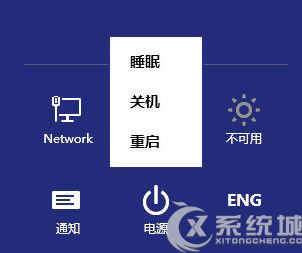
Win8电源按钮添加休眠选项的步骤:
1、按下“Win+X”组合键,在Win8快速按钮菜单中选择“控制面板”,依次选择“系统和安全—电源选项—选择电源按钮的功能”;
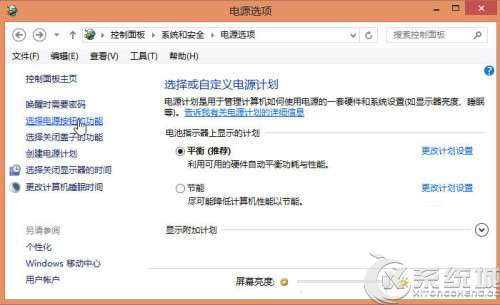
2、这里的设置选项默认是被锁定的,所以要修改的话,首先要解锁,在窗口上方点击“更改当前不可用的设置”解除锁定。
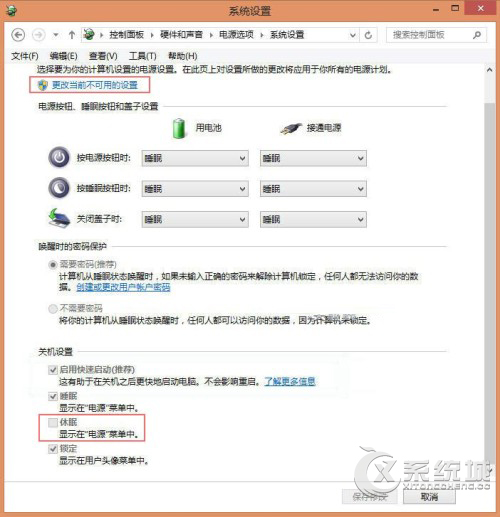
3、解锁之后,将该窗口下方“关机设置”里的第三项“休眠,显示在‘电源’菜单中”选中,最后点击“保存修改”退出。
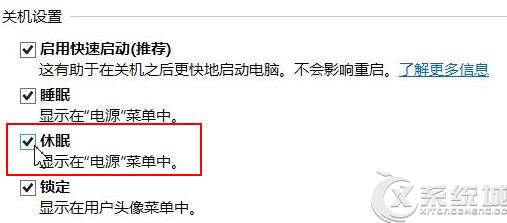
4、修改之后,无论是系统电源选项,还是按Alt+F4,都已增加“休眠”选项了。
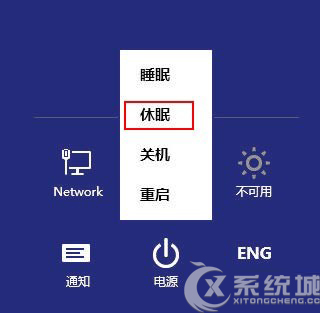
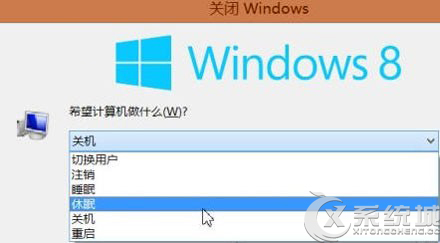
通过上述设置之后,用户再打开Win8系统电源按钮,就会发现原来三个选项中多了一个休眠选项,这样用户就可以使用休眠模式让Win8系统休息,而不用关机。

微软推出的Windows系统基本是要收费的,用户需要通过激活才能正常使用。Win8系统下,有用户查看了计算机属性,提示你的windows许可证即将过期,你需要从电脑设置中激活windows。

我们可以手动操作让软件可以开机自启动,只要找到启动项文件夹将快捷方式复制进去便可以了。阅读下文了解Win10系统设置某软件为开机启动的方法。

酷狗音乐音乐拥有海量的音乐资源,受到了很多网友的喜欢。当然,一些朋友在使用酷狗音乐的时候,也是会碰到各种各样的问题。当碰到解决不了问题的时候,我们可以联系酷狗音乐

Win10怎么合并磁盘分区?在首次安装系统时我们需要对硬盘进行分区,但是在系统正常使用时也是可以对硬盘进行合并等操作的,下面就教大家Win10怎么合并磁盘分区。